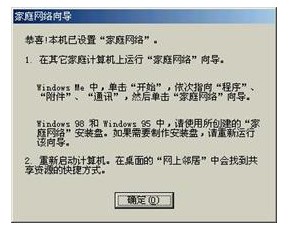Windows Me连接共享怎么操作?
1、在安装Windows Me时,在缺省情况下“家庭网络向导”都会安装,所以,可以依次
选择“开始→程序→附件→通讯→家庭网络向导”,显示“家庭网络向导”,如图所
示。

2、单击“下一步”按钮,在“安装选项”页中选择“我想在本机上编辑家庭网络的设
置”选项。
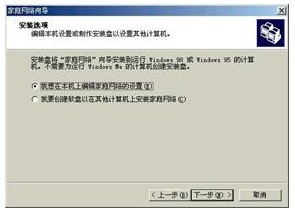
3、单击“下一步”后,显示“Internet连接”页,选择“是,本机使用下列连接”一
项,并在“使用下列设置直接连接到我的ISP”下拉列表中选择已经设置的单机拨号连
接名称。

4、单击“下一步”按钮,显示“Internet连接共享”页,由于我们现在设置的是服务
器,所以必须选择“是”,在“选择将此计算机连接到家庭网络的设备”下方将会显
示本机中已经安装的网卡名称。
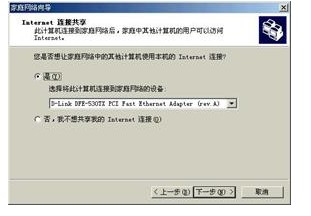
5、单击“下一步”按钮,显示“正在建立Internet连接”页。为了减少在客户机端的操
作,可选择系统缺省的“否,任何其它……”选项。当然,为了限制用户对Internet
的访问,也可以选择“是,自动连接至Internet”选项,并指定访问Internet的用户
名和密码。

6、单击“下一步”按钮,显示“计算机和工作组名称”页,在“计算机名”后输入这台
计算机的名称。这个名称是供家庭网络中其他计算机使用的名称,为了避免多个计算
机使用同一名称,所以在同一网络中每一台计算机必须分配一个唯一的名字。接着在
“使用此工作组”名后输入家庭网络的工作组名,“工作组名”在这里可以理解为网
络名,即大家共用的一个名字。
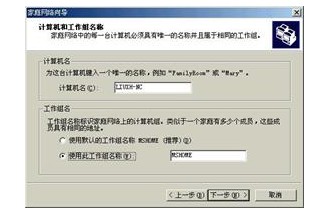
7、单击“下一步”按钮,显示“共享文件和打印机”页,只有选中“我的文档文件及其
所有了文件夹”复选框,才能共享本地计算机中的文件夹,网络中其他的计算机才可
以访问到。若欲限制用户对该文件夹的访问权限,可单击旁边的“密码”按钮设置口
令。这样,当别人需要访问该计算机上的资源时,系统将首先要求对方输入密码,密
码错误时将拒绝访问,从而保证了共享文件夹的安全。另外,当这台计算机上安装有
打印机时,将会在中间的对话框中显示出来,若欲将这台打印机提供给网上的其他计
算机使用,可以选中此打印机。
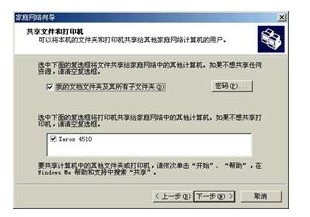
8、单击“下一步”按钮,显示如图所示“家庭网络安装盘”页,系统询问要不要创建
“家庭网络安装盘”。为了使网络中其他Windows9x计算机共享Internet接入,请选择
“是,创建家庭网络安装盘”一项。如果曾经创建过网络安装盘,可选择“否,不创
建家庭网络安装盘”。本例选择创建家庭网络安装盘,以供安装有Windows9x的计算机
使用家庭网络功能。
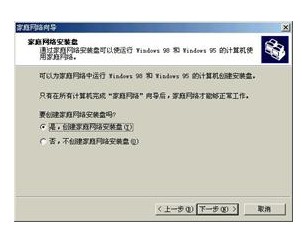
9、当选择了“是,创建家庭网络安装盘”选项后,显示“正在创建家庭网络安装盘”页
根据提示在软驱中插入一张已格式化过的软盘。
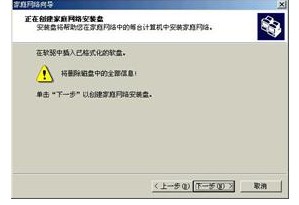
10、单击“下一步”按钮,系统开始向软盘复制所需的程序。结束后,显示如图所示的提
示信息。

11、单击“完成”按钮,并重新启动计算机后,使新配置生效。
12、重新启动计算机后,显示如图所示提示信息,提请用户在其他计算机上如何安装家庭
网络,并在任务样右下角显示一个表示网络连接的图标。